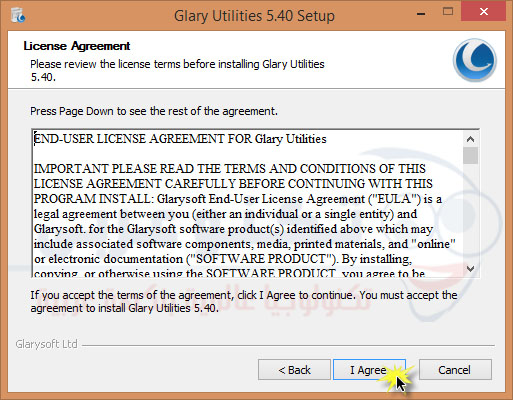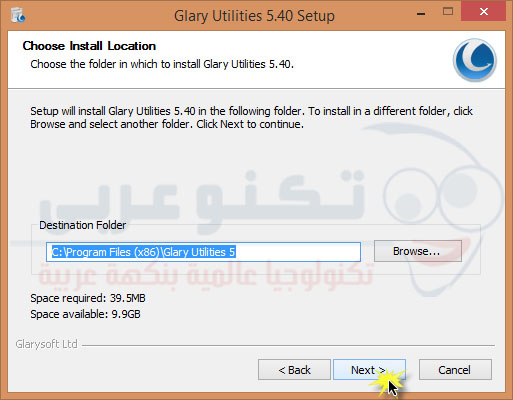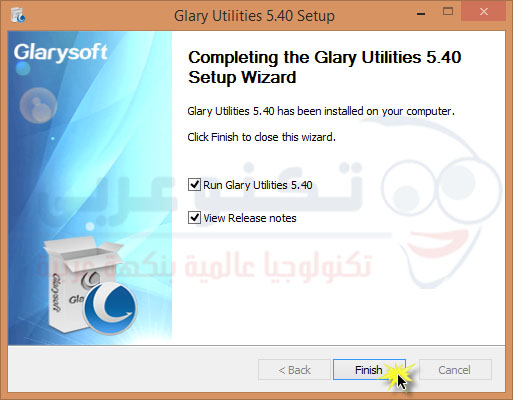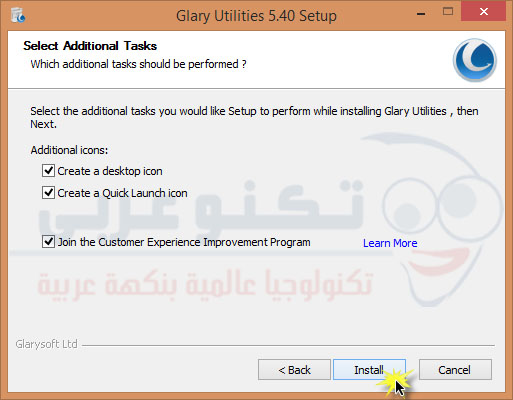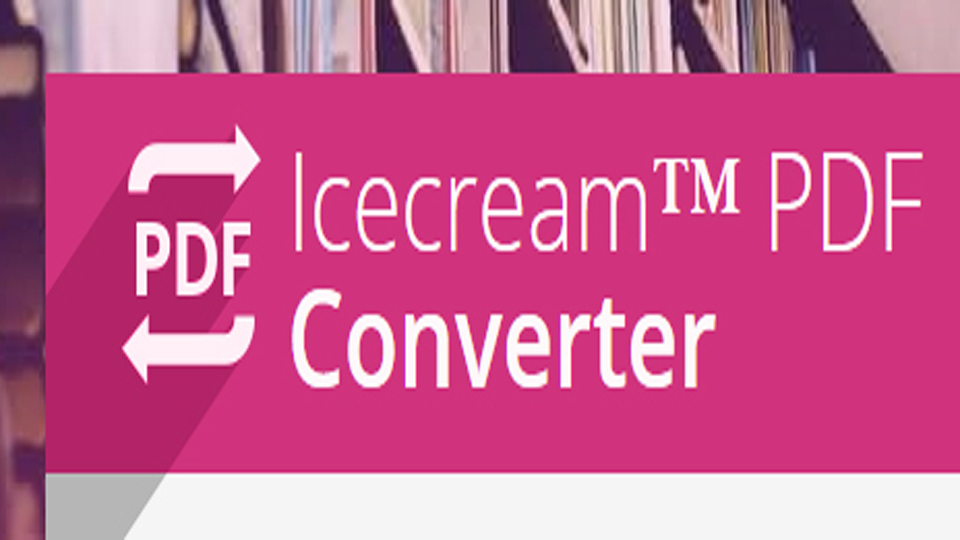تحميل برنامج Glary Utilities v5.40.0.60 – أدوات صيانة سريعة وذكية في برنامج صغير
يُعاني الكثير من مستخدمي نظام التشغيل من مشكلة بُطء الحاسوب أو التشنُّج الدائم أثناء تشغيل أكثر من تطبيق أو لعبة في وقتٍ واحدٍ على الرغم من مواصفات الجهاز العالية، كما يُعاني البعض أيضاً من مشكلة إمتلاء القرص الصلب وخاصةً المكان الذي يحتوي على نظام الويندوز؛ لهذا أقدم لك الحل الأمثل برنامج Glary Utilities لزيادة مساحة القرص الصلب وتسريع وتنظيف النظام بالإضافة إلى بعض الأدوات الأخرى الرائعة الموجودة داخل البرنامج.

يشبه التطبيق برنامج TuneUp Utilities الشهير في إدارة الجهاز والنظام بشكل كامل لكن برنامج Glary Utilities حجمه صغير جداً مقارنةً بالمميزات والخصائص التي يحتويها وسوف نقوم بشرحها من خلال هذا الموضوع على موقع تكنو عربي لتحميل أحدث البرامج والألعاب، والذي يميز برنامج تسريع الجهاز هو إمكانية تغيير اللغة الإنجليزية إلى عربية لسهولة التعامل مع التطبيق بكل سهولة، وبصراحة أنا أعطي هذا التطبيق تقييم 100/100 وأنصحكم بتحميله.
وإذا لم تصدقني أنني لا أبالغ بهذا التقييم فتابع المزيد من خصائص تطبيق تسريع وتنظيف وحماية الجهاز من خلال الشرح التالي ..
وظائف وخصائص برنامج Glary Utilities – شرح قائمة Optimize & Improve

- “Disk CleanUp” تنظيف الأقراص: لتوفير أكبر مساحة ممكنة من القرص الصلب وخاصةً مكان النظام وحذف الملفات الغير ضرورية.
- “Registry Repair” إصلاح التسجيل: يقوم بتنظيف التسجيل لتحسين وزيادة سرعة الويندوز.
- “Shortcut Fixer” إصلاح الإختصارات: لإصلاح جميع إختصارات التطبيقات والألعاب، وحذف الإختصارات التي لا أصل لها.
- “Duplicate Files Finder” البحث عن الملفات المكرّرة: البحث عن الملفات التكرارية التي تسبب أخطاء بالنظام.
- “Empty Folders Finder” إيجاد المجلّدات الفارغة: البحث عن أي فولدر فارغ ثم حذفه.
- “Context Menu Manager” مدير قائمة السياق: التحكم في القائمة المنسدلة التي تظهر عند الضغط بالزر الأيمن للفأرة وإزالة أو إضافة العناصر التي تريدها مثل قائمة (إرسال إلى Send to) أو قائمة (جديد New).
- “Uninstall Manager” إدارة إلغاء التثبيت: ازالة البرامج من جذورها والتي قد لا يتم حذفها بشكل نهائي من جهازك.
برنامج Glary Utilities – شرح قائمة Clean Up & Repair

- “Startup manager” إدارة بدء التشغيل: التحكم الشامل في البرامج أو أي ملف يعمل تلقائياً عند فتح الويندوز كما يمكنك تحديد مكانه بالجهاز وفي أي مجلد ومعرفة هل هو مُختبر أو موثوق به أم لا.
- “Disk Defrag” إلغاء تجزئة القرص: لتنظيف وتسريع الأقراص لديك وحذف الملفات المؤقته والغير ضرورية لتسريع النظام.
- “Memory Optimizer” تحسين الذاكرة: لمراقبة الذاكرة والكمية المستهلكة منها والتحكم فيها؛ لتحسين أدائها.
- “Registry Defrag” إلغاء تجزئة التسجيل: تنظيف محرر الريجستري والذي قد يمتلأ بمشاكل أحياناً أثناء تثبيت وحذف التطبيقات.
- “Check Disk” فحص القرص: لعمل فحص كامل للهارد ديسك الخاص؛ لإكتشاف الأخطاء وإصلاحها.
- “Driver Manager” إدارة برامج التشغيل: لعمل نسخة إحتياطية من تعريفات الجهاز لإستعادتها بعد تغيير نظام الويندوز.
- “Software Update” تحديث التطبيقات: يقوم بفحص سريع للبرامج المُثبتّة على حاسوبك وينبهك إذا كانت هناك أي تحديثات أم لا.
شرح كيفية إضافة أو إزالة عناصر من قائمة الزر الايمن للفأرة “Context Menu Manager”
وهناك الكثير من المميزات والخصائص الرائعة التي سوف تكتشفها بنفسك بعد تحميل برنامج Glary Utilities وتجربته على حاسوبك، وقد قمنا سابقاً بشرح طريقة تسريع جوجل كروم أنصحكم بالإطلاع عليه لمحبي متصفح جوجل، والآن نعود إلى موضوعنا.
شرح طريقة تثبيت برنامج Glary Utilities بالصور
1. إذهب إلى رابط تزيل Glary Utilities Pro 5 من خلال الموقع الرسمي ثم إضغط على كلمة Download Now كما بالصورة.

ملحوظة: البرنامج نسخة تجريبية وسعره في الموقع حوالي 11.99$.

2. سيبدء البرنامج بالتحميل، بعد الإنتهاء إبدء بعملية التثبيت التقليدية بمتابعة الصور التالية.
طريقة تغيير اللغة داخل تطبيق تسريع الكمبيوتر وإزالة الملفات الزائدة
- بعد الإنتهاء من تثبيت Glary Utilities سوف تظهر لك واجهة التطبيق الأساسية باللغة الإنجليزية.
- من Menu إختر Settings لفتح إعدادات البرنامج كالصورة التالية

- ستظهر لك قائمة كبيرة من اللغات المختلفة إختر منها “العربية”.

برنامج مرتبط: تحميل برنامج YAC لتسريع الكمبيوتر إزالة وحجب الإعلانات المزعجة من النظام.
ولأهمية التطبيق فإن هناك نسخة من برنامج Glary Utilities للاندرويد يمكنك تحميلها من متجر جوجل

Download Glary Utilities For Android
وبهذا نكون قد إنتهينا من طريقة تحميل وتثبيت برنامج Glary Utilities وشرحنا طريقة عمل التطبيق وعرضنا مميزاته العملاقة وسوف تكتشف المزيد بفسك بعد تجربة تطبيق الصيانة الرائع، وإذا واجهتك أي مشكلة بخصوص هذا الموضوع أو غيره فلا تتردد بترك تعليقك أسفل الموضوع أو مراسلتنا من خلال صفحة تكنو عربي على الفيس بوك، وأراكم في درس قادم إن شاء الله.